Cuando compra un nuevo teléfono Android, es probable que venga con un montón de bloatware preinstalado. Si bien puede desinstalar esas aplicaciones de bloatware de terceros, algunas de las aplicaciones se instalan como aplicaciones del sistema y no se pueden eliminar. Esto es especialmente cierto para todo el conjunto de aplicaciones de Google. Si no eres fanático de Google Play Music o Google Duo, lo sentimos, no puedes eliminarlos de tu teléfono. Para deshacerse de las aplicaciones del sistema, la forma más fácil es rootear su teléfono. Lo malo es que no es fácil rootear su teléfono y anulará la garantía de su teléfono al hacerlo.
Aquí hay algunas formas de desinstalar bloatware/aplicaciones del sistema sin root en Android.
Desinstalar/Deshabilitar el bloatware
Para el bloatware de terceros, la mayoría de ellos se pueden desinstalar fácilmente.
1. En su teléfono Android, vaya a «Configuración -> Aplicaciones y notificaciones».
2. Toque «Ver todas las aplicaciones» y busque la aplicación que desea desinstalar y tóquela.
3. Si hay un botón «Desinstalar», toque para desinstalar la aplicación.
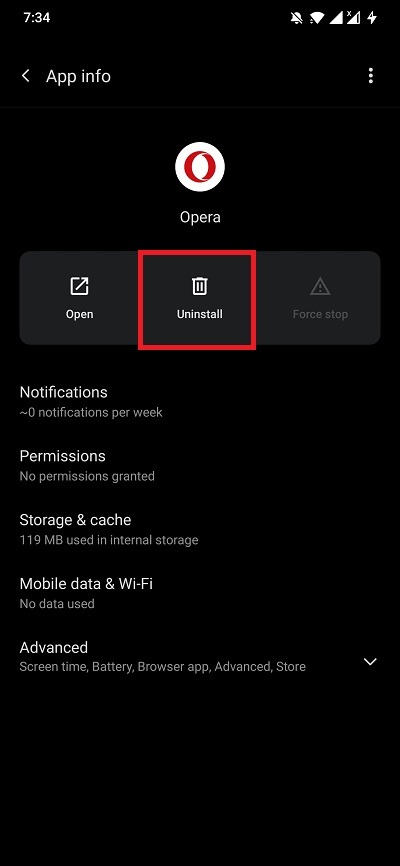
4. Si ve un botón «Deshabilitar» en lugar de un botón Desinstalar, esto significa que las aplicaciones no se pueden desinstalar pero se pueden deshabilitar.
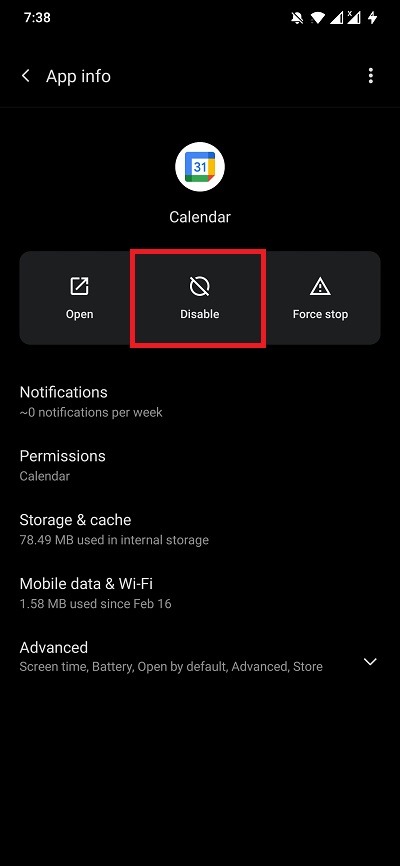
«Deshabilitado» significa que la aplicación queda inactiva, no aparecerá en su lista de aplicaciones y no se reconocerá como una aplicación instalada.
Toque el botón Deshabilitar para deshabilitar la aplicación.
Para teléfonos Xiaomi, primero instale el “Configuraciones ocultas para MIUIaplicación.
1. Abra «Configuración oculta para MIUI».
2. Vaya a «Administrar aplicaciones» y busque la aplicación que desea deshabilitar.
3. Toque el botón «Desactivar».
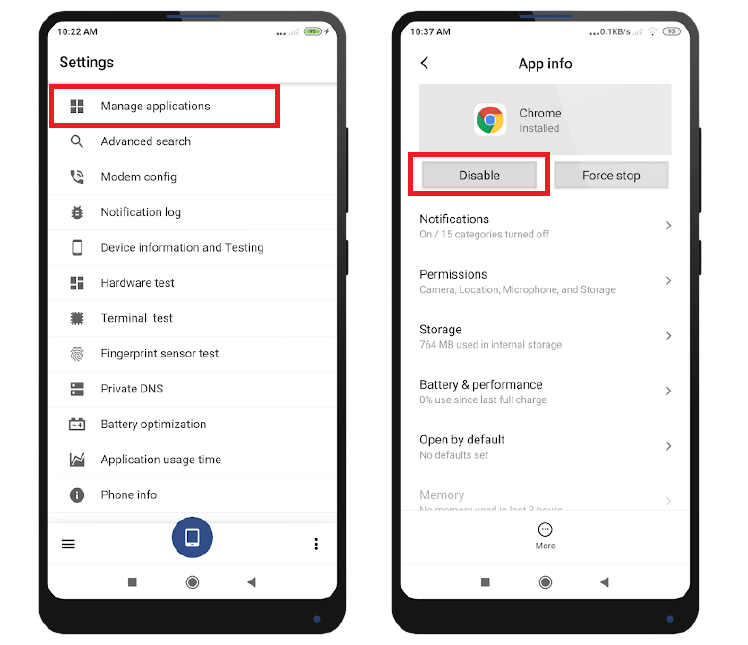
Desinstalar aplicaciones del sistema en Android usando adb
Adb es una poderosa herramienta para depurar su teléfono. También viene con comandos para administrar paquetes de aplicaciones (en este caso, desinstalar paquetes).
1. Para usar adb, debe instalar adb en su computadora de escritorio.
Para Linux, puede simplemente instalar «herramientas de Android» desde su Centro de software o administrador de paquetes.
Para Windows, siga las instrucciones aquí para instalar adb.
2. A continuación, debe habilitar las «Opciones de desarrollador» en su teléfono. Una vez habilitado, vaya a las Opciones de desarrollador, desplácese hacia abajo en la lista y habilite «Depuración de USB».
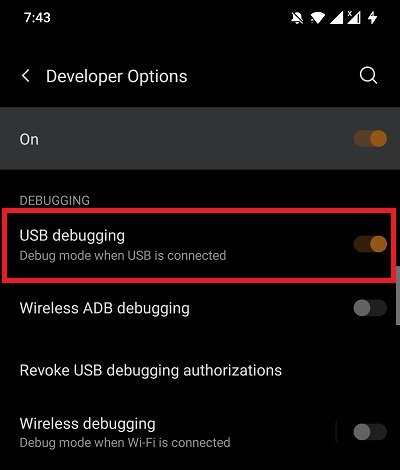
3. Conecte su teléfono al escritorio mediante un cable USB. Cuando se le solicite, cambie el modo «solo carga» al modo «transferencia de archivos (MTP)».
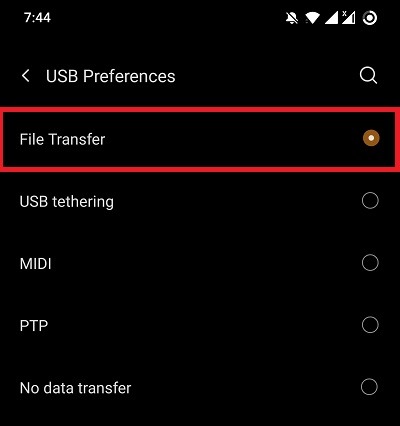
4. En Windows, navegue hasta el directorio adb e inicie el símbolo del sistema en esa carpeta. Para Linux, simplemente abra la Terminal.
Escriba el siguiente comando para iniciar adb y verifique que el teléfono esté conectado.
Si ve una entrada en la lista de la sección «Lista de dispositivos», entonces su dispositivo está conectado.
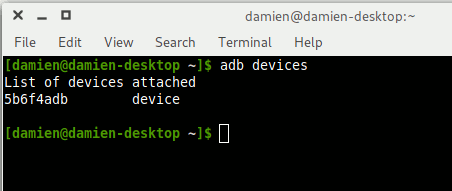
5. Inicie el shell adb.
6. Enumere todos los paquetes instalados en el teléfono.
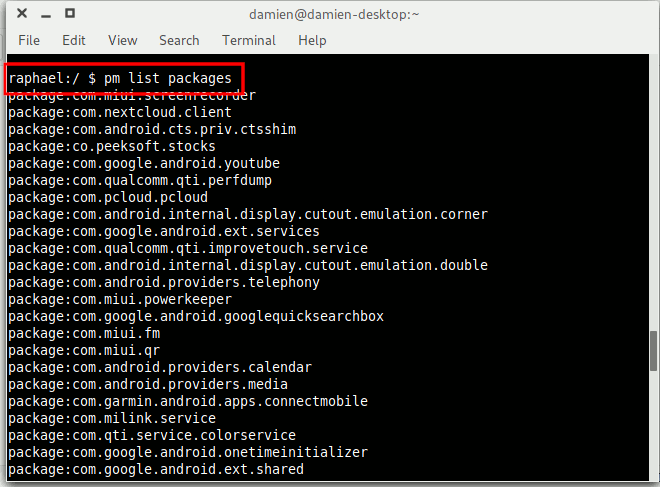
La lista será muy larga. Puedes usar grep para reducir la lista. Por ejemplo, para mostrar solo los paquetes de Google, use el comando:
pm list package | grep 'google'
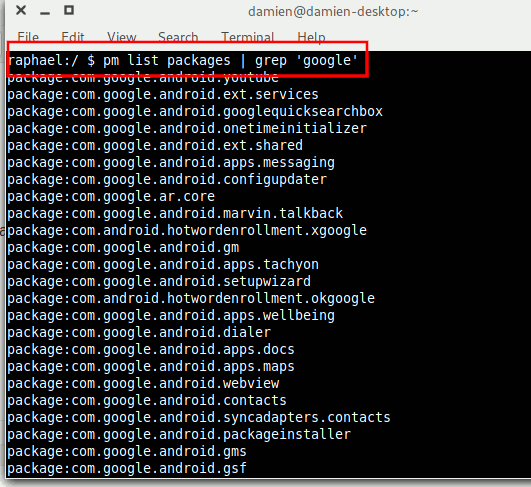
7. Busque el nombre de la aplicación que desea desinstalar. El nombre es la entrada después Package:. Por ejemplo, el nombre del paquete para la aplicación Google Contact es com.google.android.contacts.
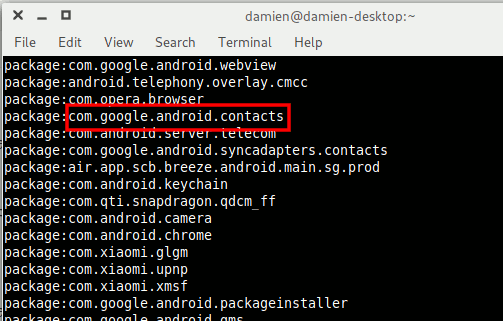
Si tiene problemas para identificar el nombre del paquete, simplemente vaya a Google Play Store en su navegador y busque la aplicación. Verifique la URL para el nombre del paquete.
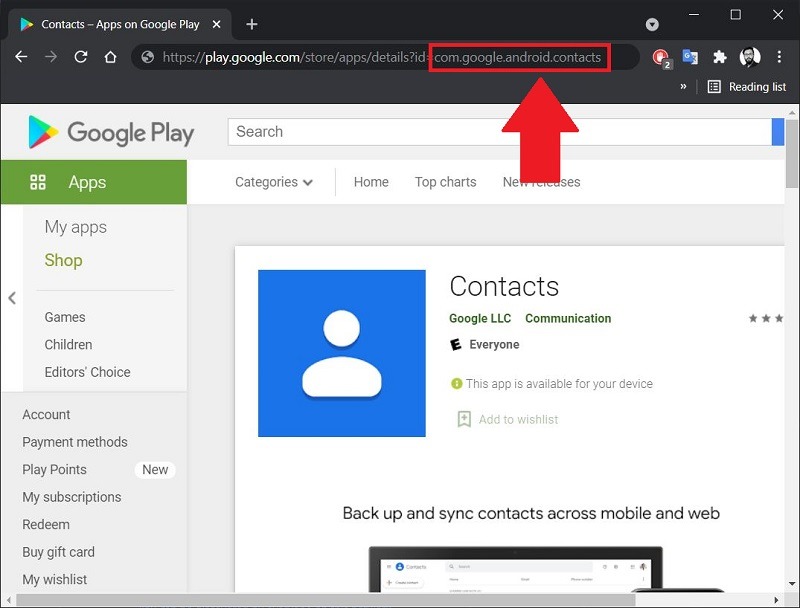
8. Escriba el siguiente comando para desinstalar la aplicación.
pm uninstall -k --user 0 package-name
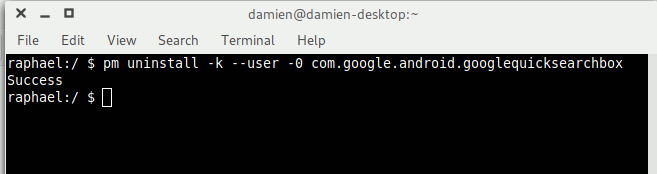
Debería ver la palabra «Éxito» si la desinstalación es exitosa.
los --user La bandera en el comando anterior es importante porque le dice al sistema que desinstale la aplicación solo para el usuario actual (y 0 es el usuario predeterminado/principal del teléfono). No hay forma de que pueda desinstalar la aplicación de todos los usuarios a menos que rootee el teléfono.
Como advertencia, la desinstalación de aplicaciones del sistema tiene el potencial de romper el sistema, así que solo desinstale las aplicaciones de las que está seguro. Es seguro desinstalar aplicaciones como Gmail, Google Play Music, Google Play Movies, etc., pero nunca elimine Google Play Store ni ninguno de los archivos asociados con ella. Si el teléfono se vuelve inestable después de desinstalar una aplicación en particular, vuelva a instalarla desde Google Play Store o restablezca su teléfono de fábrica.
Deshabilite las aplicaciones del sistema usando la herramienta Debloater
Si encuentra que el proceso de los comandos ADB es un poco complicado y largo, afortunadamente para usted, hay una herramienta Debloater disponible que facilitará el proceso de deshabilitar aplicaciones no deseadas en su dispositivo Android.
Algunas características de esta herramienta Debloater son que permite bloquear o deshabilitar aplicaciones en su dispositivo Android, permitir desbloquear todas las aplicaciones a la vez, importar listados bloqueados, etc. Es una herramienta bastante sencilla: una vez que su dispositivo está conectado, le muestra una lista de aplicaciones instaladas en su teléfono Android.
Tenga en cuenta que para eliminar las aplicaciones, debe tener acceso de root en su teléfono Android. Esta herramienta no desinstala las aplicaciones del sistema de su teléfono Android sin acceso de root. Sin embargo, deshabilitar aplicaciones también es eficiente, ya que las aplicaciones deshabilitadas no se ejecutarán en segundo plano y consumirán los recursos de su teléfono.
Así es como puede usar la herramienta Debloater:
1. Primero, asegúrese de tener habilitada la depuración USB en su dispositivo Android.
2. Descargue e instale el Herramienta de eliminación de burbujas en su PC con Windows.
3. Conecte su teléfono con la PC a través de un cable USB. Abra la herramienta Debloater y espere a que detecte su dispositivo.
4. Una vez que se detecte su dispositivo, la notificación «Dispositivo conectado» y «Sincronizar» ubicada en la parte inferior de la interfaz se volverá verde, lo que indica que la conexión se realizó correctamente.
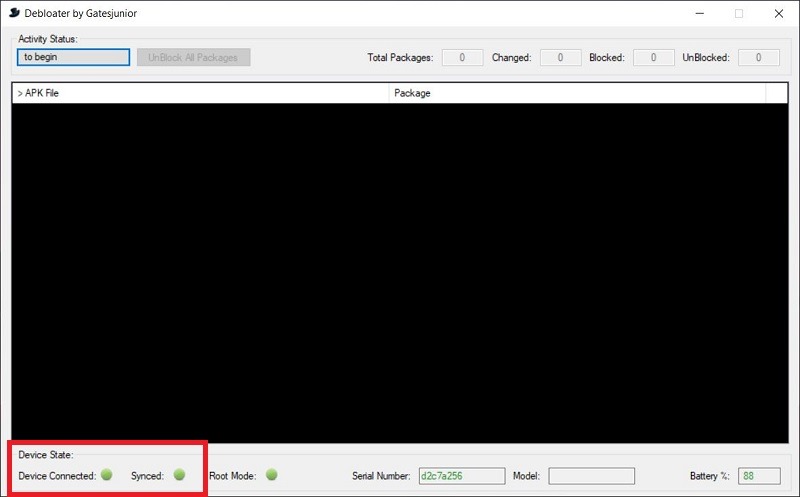
5. Para completar la lista con las aplicaciones instaladas en su teléfono Android, haga clic en el botón «Leer paquetes de teléfono» justo debajo del menú «Estado de actividad».

6. Simplemente desplácese por la lista de aplicaciones y marque la casilla junto a la aplicación que desea desactivar.
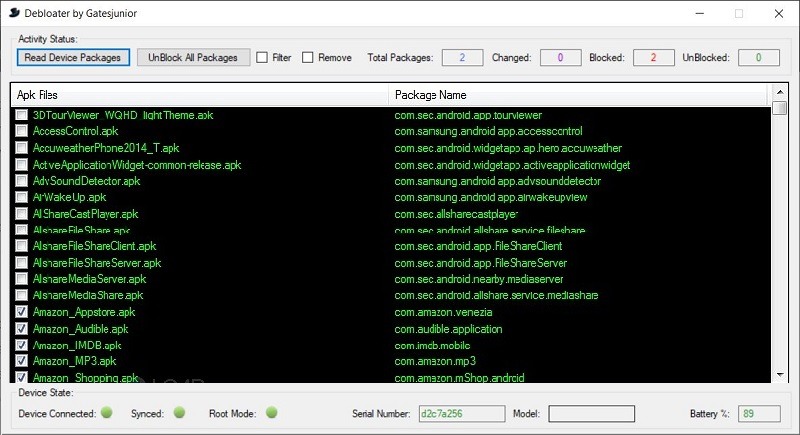
7. Una vez realizada la selección, presione el botón «Aplicar» en la parte superior. La herramienta ejecutará esa tarea y le mostrará un mensaje de finalización.
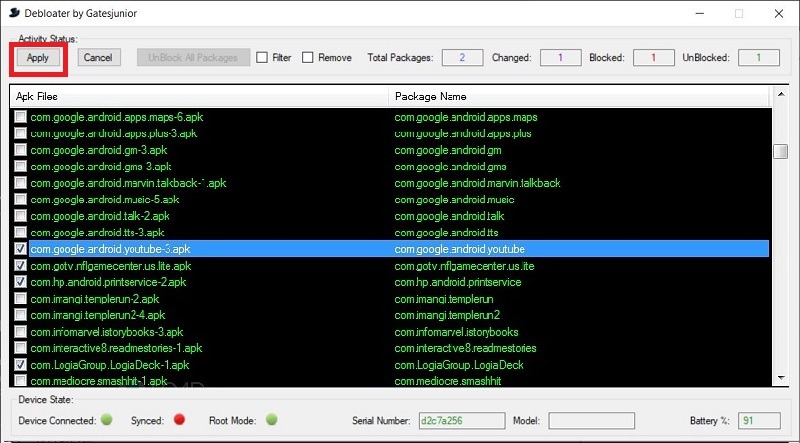
Nota: una palabra de precaución. No deshabilite ninguna aplicación del sistema porque puede dañar su teléfono al bloquearlo. Siempre verifique dos veces antes de seleccionar cualquier aplicación.
Terminando
Según el fabricante de su teléfono, algunos teléfonos vienen con solo unos pocos bloatware, y las aplicaciones del sistema se pueden desactivar fácilmente, mientras que otros están llenos de aplicaciones de terceros que no puede eliminar ni desactivar en absoluto. Las instrucciones anteriores le permitirán desinstalar aplicaciones del sistema bloatware de su teléfono Android sin tener que rootear su teléfono, a menos que esté considerando rootear su teléfono.
